Kako zapreti okno, ki se ne zapre. Kako zapreti zamrznjeni brskalnik
- 1. Uporaba križa na zavihku
- 2. Dvakrat kliknite na zavihek
- 3. Kliknite jeziček s srednjim gumbom miške.
- 4. Pritisnite tipko SHIFT in kliknite zavihek.
- 5. S pritiskom na CTRL + W
- 6. Uporabite miško
- 7. Z desno tipko miške kliknite zavihek in izberite Zapri.
- 8. Uporaba stranske vrstice
- Zaprite vse zavihke hkrati
- Uporaba upravitelja opravil v Chromu
- Chromeova večprocesna arhitektura
- Kako hitro zapreti zavihek v kromu, ki se ne zapre
- Kako hitro zapreti le en zavihek v kromiranih vročih tipkah
- Kako zapreti stran, ki se ne zapira z metodo Google Chrome številka 2
Ni skrivnost, da je veliko stvari v operi mogoče izvesti na več načinov. Na primer, preštel sem kar 8 možnosti zapiranja zavihkov in toliko načinov.
1. Uporaba križa na zavihku
To je verjetno najbolj priljubljen način . Če je odprtih veliko zavihkov, bo križ prikazan samo na aktivnem v v tem trenutku zavihek.
V nastavitvah lahko na splošno preprečite prikaz brskalnika. V ta namen pritisnite kombinacijo tipk CTRL + F12 , pojdite na zavihek Dodatno , nato izberite zavihke in pritisnite gumb.
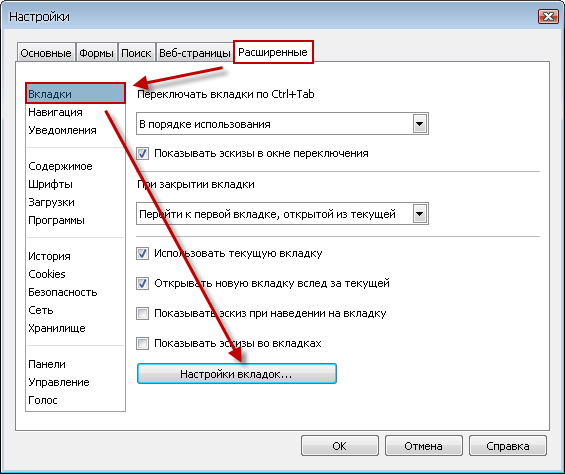
Počistite polje in kliknite V redu .
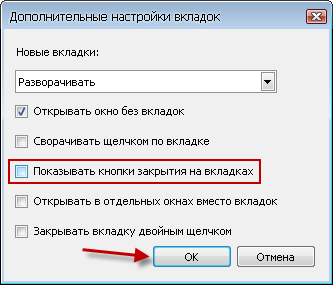
2. Dvakrat kliknite na zavihek
Zapiranje zavihkov dvojni klik , morate najprej omogočiti to možnost v nastavitvah. Do njega lahko pridete na enak način kot v prejšnji različici. Samo na koncu postavite kljukico blizu postavke.

3. Kliknite jeziček s srednjim gumbom miške.
Ta metoda vam omogoča, da zaprete kateri koli zavihek, tudi če ni aktualen in nima gumba za zaprtje.
4. Pritisnite tipko SHIFT in kliknite zavihek.
Možnost je v bistvu enaka prejšnji.
5. S pritiskom na CTRL + W
Priročen način za zapiranje trenutnega zavihka, če ne želite priti do miške.
6. Uporabite miško
Držite desno miškino tipko in jo premaknite navzdol in nato desno. Spustite gumb.
7. Z desno tipko miške kliknite zavihek in izberite Zapri.
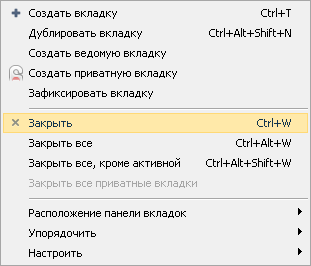
8. Uporaba stranske vrstice
Za odpiranje pritisnite tipko F4 na tipkovnici stranska plošča če še ni odprta. Kliknite gumb Windows na navpični vrstici.

Če ne obstaja, kliknite znak »+« in potrdite kljukico poleg sistema Windows .

V stranski vrstici lahko zaprete zavihke s srednjim gumbom miške. Izberete lahko celo skupino zavihkov s tipkami SHIFT in CTRL , nato pa pritisnite tipko DELETE .
Zaprite vse zavihke hkrati
Če morate zapreti vse (ali skoraj vse) odprte zavihke, lahko uporabite enega od posebne ekipe za to priložnost.
- Pritisnite CTRL + F12
- Izberite zadnji zavihek Razširjeno
- V bloku na levi izberite zadnji del Upravljanje
- Na seznamu Profili tipkovnice izberite Opera 9.2 Compatible
- Kliknite V redu
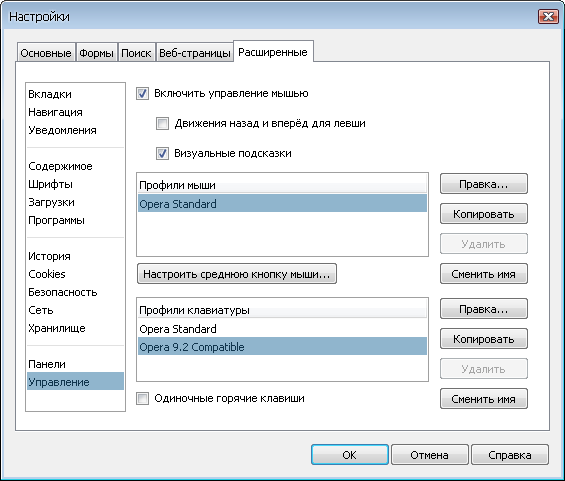
Kliknite desni klik kliknite na kateri koli odprti zavihek in v prikazanem meniju izberite eno od naslednjih možnosti:
- Zapri vse (ali pritisnite CTRL + ALT + W )
- Zaprite vse razen aktivnega (ali pritisnite CTRL + ALT + SHIFT + W )
- Zapri vse zasebne kartice (brez standardne bližnjice na tipkovnici)
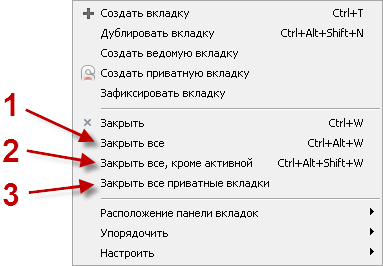
Seveda, vse omenjene metode ne bodo omogočile zapiranja. Toda tako je zasnovana. Prav?
Prav tako ne pozabite na košarico, ki se nahaja v zgornjem desnem kotu okna brskalnika. Zavihek se po tem zapre. In če slučajno zaprete zavihek, samo pritisnite tipki CTRL + Z in se bo znova odprl.
Opomba: Od 12. različice brskalnika je ikona vozička zamenjana z gumbom v obliki majhnega trikotnika. V tem primeru ostanejo funkcije enake.
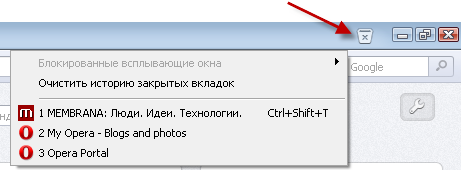
Upam, da nisem ničesar zamudil? Če imate kaj dodati, napišite komentarje.
Če ne deluje pravilno, lahko upravitelja opravil v Chromu ali operacijskem sistemu Windows prisilite, da se zaprejo . Chrome uporablja »večprocesorsko arhitekturo«, tj. procesi v njem delujejo neodvisno drug od drugega. Zato težave na enem zavihku ne smejo vplivati na delovanje drugih zavihkov ali na splošno odzivnost brskalnika.
Na več načinov upravljavec opravil deluje kot bolnišnični nadzornik. Z njim lahko spremljate učinkovitost notranjih procesov. Če je brskalnik počasen, odprite upravitelja opravil, če želite izvedeti več o vsakem od njih aktivni proces in zaprite proces, ki potrebuje veliko sredstev.
Uporaba upravitelja opravil v Chromu
Izvedi naslednji koraki , da odprete upravitelja opravil .
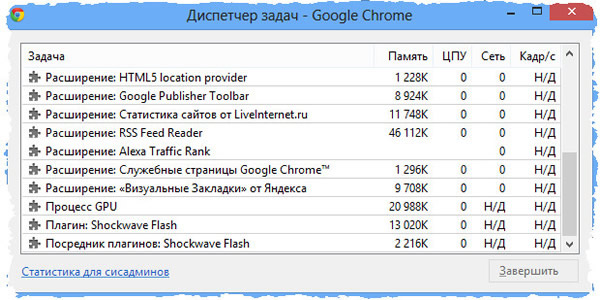
- V pogovornem oknu, ki se prikaže, izberite postopek, ki ga želite zapreti. Na seznamu boste videli pet vrst procesov.
- Brskalnik. Ta proces nadzoruje vse odprti zavihki in okna ter jih spremlja sumljive dejavnosti . Zaprite ta postopek, če morate prisilno končati vse dejavnosti brskalnika.
- Renderer. Vsak od navedenih zavihkov in programov ustreza postopku upodabljanja. Zaprite zavihek ali program, če ni pravilno prikazan.
- Vtičniki Če spletna stran uporablja poseben postopek za prikaz medijev na strani, se ta postopek, znan tudi kot vtičnik, prikaže na seznamu. Najpogostejše vrste vtičnikov so Flash, Quicktime in Adobe Reader . Zaprite vtičnik, če menite, da je stran prek nje počasna.
- Širitev Navedene so vse razširitve, ki se izvajajo v brskalniku v ozadju.
- GPU ( grafični procesor ). Ta postopek nadzoruje prikaz grafike prikazovalnika.
- Kliknite Končaj proces.
Če želite odpreti upravitelja opravil, lahko uporabite kombinacijo tipk Shift + Esc (Windows, Linux in Chrome OS).
Chromeova večprocesna arhitektura
Morda ste to opazili v dispečerju Naloge Windows (chrome.exe) ali v Nadzorniku aktivnosti na Macu je veliko google zapisi Chrome, ker so procesi, povezani z zavihki, razširitvami, spletnimi aplikacijami in vtičniki v Chromu, neodvisni drug od drugega. Podrobne informacije Ogledate si lahko različne postopke v upravitelju opravil za Chrome. Torej, problem z enim procesom nima negativni vpliv na druge procese ali na hitrost brskalnika kot celote. Ta razvoj se v Chromeu imenuje "večprocesorska arhitektura".
Na primer, ko brskate po spletnem mestu, Chrome uporablja za obdelavo kode spletnega mesta in njegovega pravilen prikaz prikazovalnik ali vizualizacijski sistem. Ker je upodabljanje s časom težje, se lahko včasih zaradi tega zrušijo strani.
Z izmenjavo različnih postopkov Chrome ponuja spodaj navedene ugodnosti.
- Učinkovitost: če se kartica zruši ali je na njem prišlo do težave, ki ustavi prikazovalnik, to ne bo vplivalo na druge zavihke, ki jih uporabljajo drugi prikazovalniki. Tudi operacija brskalnika ne bo neobičajno dokončana.
- Varnost: vsak prikazovalec deluje v izolirani obliki programsko okolje . To pomeni, da ga skoraj ni neposreden dostop na disk, omrežje ali prikaz. Vse njegove zahteve morajo potekati v postopku brskalnika. Tako brskalnik spremlja vsako sumljivo dejavnost.
- Uspešnost: sodobnih računalnikov imajo nekaj centralne procesne enote (CPU). Večprocesorska arhitektura izkorišča prednosti takih procesorjev. Poleg tega, ko zaprete zavihek, ki je povezan s prikazovalnikom, se celoten pomnilnik vrne sistemu, tako da ga lahko uporabljajo drugi procesi.
Na internetu, kot v življenju goljufov gredi in ves čas, da se pojavijo nove, z uporabo zelo pameten način (pasti), da zavaja.
Eden od njih je namestitev posebne skripte ne dovoljujejo uporabniku google brskalnik Chrome zapre odprte zavihke.
Vsi poskusi zapiranja zavihka v kromu so neuspešni - blokirani so, vendar je to mogoče. Spodaj sta dva načina: z uporabo upravitelja opravil in hotkeys.
Kako hitro zapreti zavihek v kromu, ki se ne zapre
Če želite zapreti zavihek v brskalniku Google Chrome, ki ne želi zapreti, ga morate zagnati

V njej kot na zgornji sliki označite Google Chrome in spodaj kliknite, da dokončate postopek.
Samo tukaj boste našli en neprijeten trenutek - brskalnik se bo popolnoma zaprl, skupaj z vsemi dohodnimi sporočili.
Kako hitro zapreti le en zavihek v kromiranih vročih tipkah
Kliknite chrome na katerem koli mestu na strani, ki jo želite zapreti, nato pa na tipkovnici preprosto pritisnite bližnjične tipke CTRL + F4 ali CTRL + W.
Upoštevajte tudi naslednje tipke. Če pritisnete CTRL + T na tipkovnici, se odpre nov zavihek , CTRL + SHIFT + T - se odpre zadnja, ki ste jo zlomili.
To je vse - v prihodnosti se skušajte izogniti takšnim lokacijam ali še bolje namestiti dober protivirusen - blokirajo takšne vire. Uspehi.
Če pogosto pridejo na mesta, kjer ne morete zapreti strani, potem je rešitev metoda, strani, ki se ne zapirajo tukaj
Torej, obstajajo situacije, ko phishing strani, ki imajo obliko askfdoasd8.ru in oblikovanje iz Bk.com, ne zaprejo. Vrže skozi okno, ala "ne puščajte mesta ali Boeing 747 zruši v okno" in druge neumnosti, ki pride na misel goljufi. Torej, tega spletnega mesta (iz nekega razloga za zdaj) ni mogoče zapreti. Kliknete križ ali Ctrl + W in sporočilo se ponovno prikaže.
Prva stvar, ki jo morate vedeti, je legendarni vodja opravil. Kombinacija Alt tipke + ctrl + del ali ctrl + shift + esc
V njem lahko vedno dokončate obešen program ali postopek.
Odprite in zaprite brskalnik. V brskalniku Google Chrome lahko uporabljate Firefox ali Opera. Toda na ta način se boste zaprli celo google Chrome.
Torej, pritisnite alt + ctrl + del - Upravitelj opravil - Podrobnosti - Izberite iz google list Chrome ali brskalnik in kliknite Končaj drevo procesov. Ta metoda vedno deluje.

Kako zapreti stran, ki se ne zapira z metodo Google Chrome številka 2
Druga rešitev je, da postopek dokončate neposredno v brskalniku Google Chrome. Glede na to, da Opera in Firefox že uporabljata Chromium, se zdi, da je vse skupaj s temi brskalniki enako. Končajte postopek, ki se ne zapre, s pritiskom tipk shift + esc ali pojdite v Meni - Orodja - Upravitelj opravil

Na seznamu poiščite zavihek, ki je obešen ali več. tipka Shift in kliknite, da dokončate postopek.

Vse nepotrebne ( phishing strani, ki jih ni mogoče zapreti ) so zaprte in lahko varno delamo
To so načini za dokončanje procesa, ki ga ni mogoče zapreti. To je tako naključno, da je to tudi, kako zapreti prevara stran. Google Chrome se dejavno bori proti lažnim spletnim mestom. Pošteno povedati, da je varnost na splošno povezana z vključitvijo telefonske številke novo raven in pirati živijo malo težje. Ves svet pustite vaše strani, ki jih ne morete zapreti, vedno zaprte in ne vplivajo na vaše delo!
Sorodni članki
Prav?Upam, da nisem ničesar zamudil?